Brzo pronađite različite kodove za znakove. Word: kodovi znakova za pronalaženje i zamjenu
Da biste znali u bilo kojem trenutku decimalni Unicode već je unet
simbol, potrebno vam je:
1. U prozoru otvoren dokument postavite kursor za unos teksta desno od željenog znaka.
2. Upotrijebite tipkovnički prečac Alt + X.
3. Oznaka će biti zamijenjena odgovarajućim kodom.
4. Za povratak na prikaz simbola dovoljno je vratiti se na
pritisnite Alt + X tipke.
Da biste saznali što je Unicode od bilo koga (čak ni ranije niste unijeli
dokument) trebate:
1. U prozoru otvorenog dokumenta idite na karticu "Umetni".
2. U grupi "Simboli" odaberite gumb "Simbol".
3. U izborniku "Simbol" odaberite stavku "Ostali simboli".
4. U prozoru "Simbol" u prozoru s tablicom simbola pronađite
5. U stupcu "Od" odaberite kodiranje - heksadecimalno ili decimalno.
6. Stupac "Kod znakova" prikazat će kôd odabranog znaka u potrebnom kodiranju.
Automatsko ispravljanje
Neki često korišteni znakovi mogu se unijeti u tekst u načinu automatskog ispravljanja, to jest, kada se unesu određeni znakovi, zamijenit će se željenim znakom.
Kako mogu omogućiti način automatskog ispravljanja?
Da biste omogućili način automatskog ispravljanja, slijedite ove korake:
1. U gornjem lijevom kutu prozora programa kliknite gumb
2. Na izborniku za tipične zadatke odaberite " Opcije riječi».
3. U prozoru "Opcije riječi" odaberite karticu "Provjera i pisanje".
4. U okviru prozora kliknite gumb Mogućnosti automatskog ispravljanja.
5. U prozoru "Automatsko ispravljanje: ruski" omogućite stavku "Zamijeni dok tipkate".
Primjeri automatskog ispravljanja: (c) = ©;
Kako mogu stvoriti metode automatskog ispravljanja?
Osim standardnog skupa znakova za pretvaranje u uobičajene znakove, možete organizirati vlastite metode automatskog ispravljanja.
1. U otvorenom prozoru dokumenta idite na karticu "Umetni".
2. U grupi "Simboli" odaberite gumb "Simbol".
3. U izborniku "Simbol" odaberite stavku "Ostali simboli".
4. U prozoru "Simbol" na kartici "Simboli" ili "Posebni znakovi" odaberite željeni simbol ili znak za koji će se stvoriti automatsko ispravljanje. Na primjer, simbol (±).
5. Pritisnite gumb "Automatsko ispravljanje".
6. U prozoru "Automatsko ispravljanje: ruski" na kartici "Automatsko ispravljanje" u stupcu "Uključeno" prikazat će se prethodno odabrani znak.
7. U stupac "Zamijeni" upišite željeni niz znakova ili slova, koji bi se trebao automatski zamijeniti odabranim znakom. Na primjer, slijed ( / / / /).
8. Pritisnite gumb "Dodaj".
9. Zatvorite prozor tipkom "OK".
10. Sada, nakon upisivanja određenog slijeda znakova, željeni znak će se pojaviti na mjestu kursora za unos teksta.
Bilješka... Ako trebate dodati tekstualno objašnjenje ili napomenu u toku rada s dokumentom na pravom mjestu u dokumentu, morate upotrijebiti umetak napomene. Prilikom ispisa dokumenta mogu se ispisati i vanjske bilješke.
Načini saznavanja koda znaka bez programiranja
1. Na Internetu možete potražiti tablicu "ASCII", "ANSI" ili "Unicode".
2. Pomoću "Umetni" - "Simbol".
Pokazati
Za neke simbole možete isprobati ovu metodu: odaberite simbol za koji želite saznati kôd, - karticu "Umetni" - grupu "Simboli" - Ostali simboli ... - pojavit će se dijaloški okvir - ako je isti simbol odabire se u ovom dijaloškom okviru koji ste odabrali u Wordu, a zatim će se u donjem desnom kutu u polju "Kôd znaka" nalaziti kôd znaka.
U polju "Kôd znakova" kôd znaka može biti u decimalnom i heksadecimalnom zapisu. Da biste saznali u kojem se sustavu brojeva nalazi kôd u polju "Potpisni kod", pogledajte polje "od" s desne strane i ono što je napisano na kraju u zagradama. To može biti ili "(odl.)" Ili "(heks.)".
Ako je "deset", tada samo zamijenite kôd znaka kakav je u polju "Pronađi", dodajući "^" ispred znaka. Ako je "hex", tada najprije pretvorite broj u sustav decimalnog zapisa (pokušajte pronaći internetske prevoditelje na Internetu), a zatim zamijenite u polju "Pronađi" dodavanjem "^" ispred. Ako je ovaj znak samo u Unicode tablici, dodajte "^ u" ispred.
Ako je u dijaloškom okviru odabran drugi simbol, tada u ovom dijalogu nema podataka o tom simbolu. To može biti, na primjer, s posebnim znakovima, na primjer, sa simbolom "oznaka stavka" - ansi -kod 13; u ovom dijalogu kodovi počinju većim kodom.
Ovaj dijalog koristi tri tablice simbola:
1) ASCII
2) ANSI. Za ruski jezik tablica "ANSI" u ovom dijalogu naziva se "ćirilica".
3) Unicode
Načini pronalaženja znakovnog koda pomoću programiranja
1. Ugrađena vba-help sadrži odjeljak: VBA referenca jezika> Referenca jezika Visual Basic> Skup znakova.
2. Možete odabrati željeni znak u programu "Word", zatim morate otići na VBA i u "Neposrednom prozoru" trebate koristiti sljedeće kodove:
Ispis Asc (odabir. Tekst)
ili
Ispis AscW (odabir. Tekst)
Za kôd dobiven na prvi način morate ispred staviti "^", au drugom slučaju "^ u".
3. Ako druga metoda daje pogrešan kôd (to se ponekad može dogoditi iz nepoznatog razloga), onda je to način. Kopirajte simbol za koji želite pronaći kôd - prikažite prozor "Pronađi i zamijeni" - zalijepite kopirani simbol u polje "Pronađi" - omogućite snimanje makroa - kliknite "Pronađi" - onemogućite snimanje makroa - idite na VBA i preuzmite kod simbola iz snimljene makronaredbe ...
U nekim slučajevima kopirani simbol ne možete zalijepiti u okvir Traži. Ne mogu objasniti zašto se to događa.
Bilješke (uredi)
U Wordu prilikom pretraživanja i zamjene morate dodati nule ispred koda znaka tako da postoje četiri znamenke, na primjer: ^ 0013. Ovo je vrsta sintakse. Ako samo navedete "^ 13", neće raditi ako iza "^ 13" postoji još neki tekst.
Gotovo svaki dan u svom radu, pri razvoju drugog projekta, pri pisanju članaka ili jednostavno komuniciranju na forumima i društvenim mrežama koristimo određene UNICODE, ASCII, heksadecimalne i HTML. Nije realno držati cijelu zbrku oznaka u glavi, a nema ni potrebe. Da biste to učinili, možete koristiti različite vrste varalica, tablice kodova, dobrobit ovog dobra prilično je zastupljena na Internetu.
Danas želim govoriti o dva zanimljiva i vrlo korisna izvora, uz pomoć kojih uvijek možete brzo tražiti razne kodove. Vrlo je zgodno uvijek imati pri ruci (ili na popisu oznaka) svoju biblioteku kodova za simbole.
1. Character-Code.com
Vrlo zgodan izvor, dinamička tablica, koja predstavlja ogroman skup različitih kodova za simbole za sve prigode. Za brza pretraga svi su simboli kategorizirani. Dostavljeni kodovi: ASCII, heksadecimalni i HTML. Postoji izbor jezika koji vam je potreban, uključujući i ruski, što je samo po sebi već dobro. Lako možete pronaći oznake interpunkcijskih simbola, razne vrste strelica i simbolički zapis valutama.
2. Unicodinator
Prava internetska knjižnica UNICODE znakovi koji mogu zamijeniti ikone ili slike. Resurs pruža priliku za jednostavnu i prikladnu navigaciju kroz UNICODE blokove od koda 0000 do DFFF koda. Otklonjen pogreške na projektu i radi dobro sustav pretraživanja po simbolima, pa pronaći onaj koji vam treba neće biti teško.
Kada kliknete na simbol koji vam je potreban, prikazat će se HTML i Java / C / Python kôd koji kasnije možete koristiti u svojim projektima.
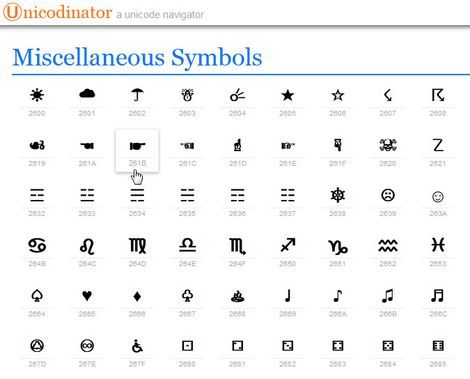
Otkrit ću malu tajnu (odjednom netko drugi ne zna), kôd bilo kojeg simbola možete pronaći bez napuštanja blagajne, ravno ispod Windowsa, samo morate slijediti put:
Start >> Pokreni >> charmap(% windir% \ system32 \ charmap.exe) i pogled će vam otvoriti detaljnu tablicu znakova koja služi za pregled znakova uključenih u odabrani font i prikazuje sljedeće skupove znakova: Windows, DOS i Unicode. Naravno, ovo je malo druga priča, ali radi potpune jasnoće mislim da informacije neće biti suvišne.
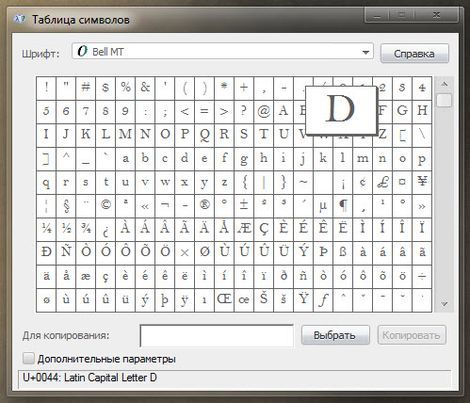
Nadam se da će mnogi od vas, dragi čitatelji, dodati ove jednostavne, ali vrlo korisne usluge... I uvijek imate pri ruci (ili na popisu oznaka), bit će vaša biblioteka kodova za simbole.
Želim vam sve najbolje u stvaranju uspješnih i zanimljivih projekata.
A za desert danas - primjer kako jednostavnim pokretima ruke, točno u prozoru preglednika, možete nacrtati nevjerojatne uzorke, uz pratnju opuštajuće glazbe, odvajajući se od stvarnosti.
 Pametni telefoni za bežično punjenje A5 podržava bežično punjenje
Pametni telefoni za bežično punjenje A5 podržava bežično punjenje Zašto MTS sms ne dolazi na telefon?
Zašto MTS sms ne dolazi na telefon? Zašto vam je potrebno potpuno vraćanje na tvorničke postavke na Androidu ili kako vratiti Android na tvorničke postavke
Zašto vam je potrebno potpuno vraćanje na tvorničke postavke na Androidu ili kako vratiti Android na tvorničke postavke